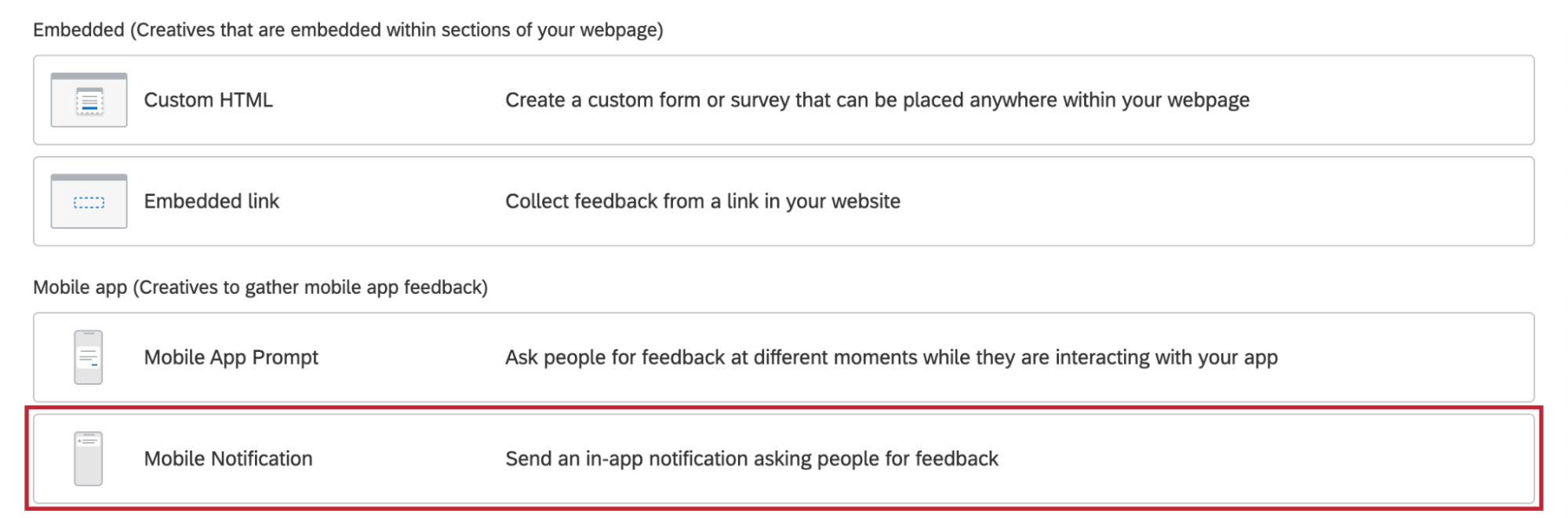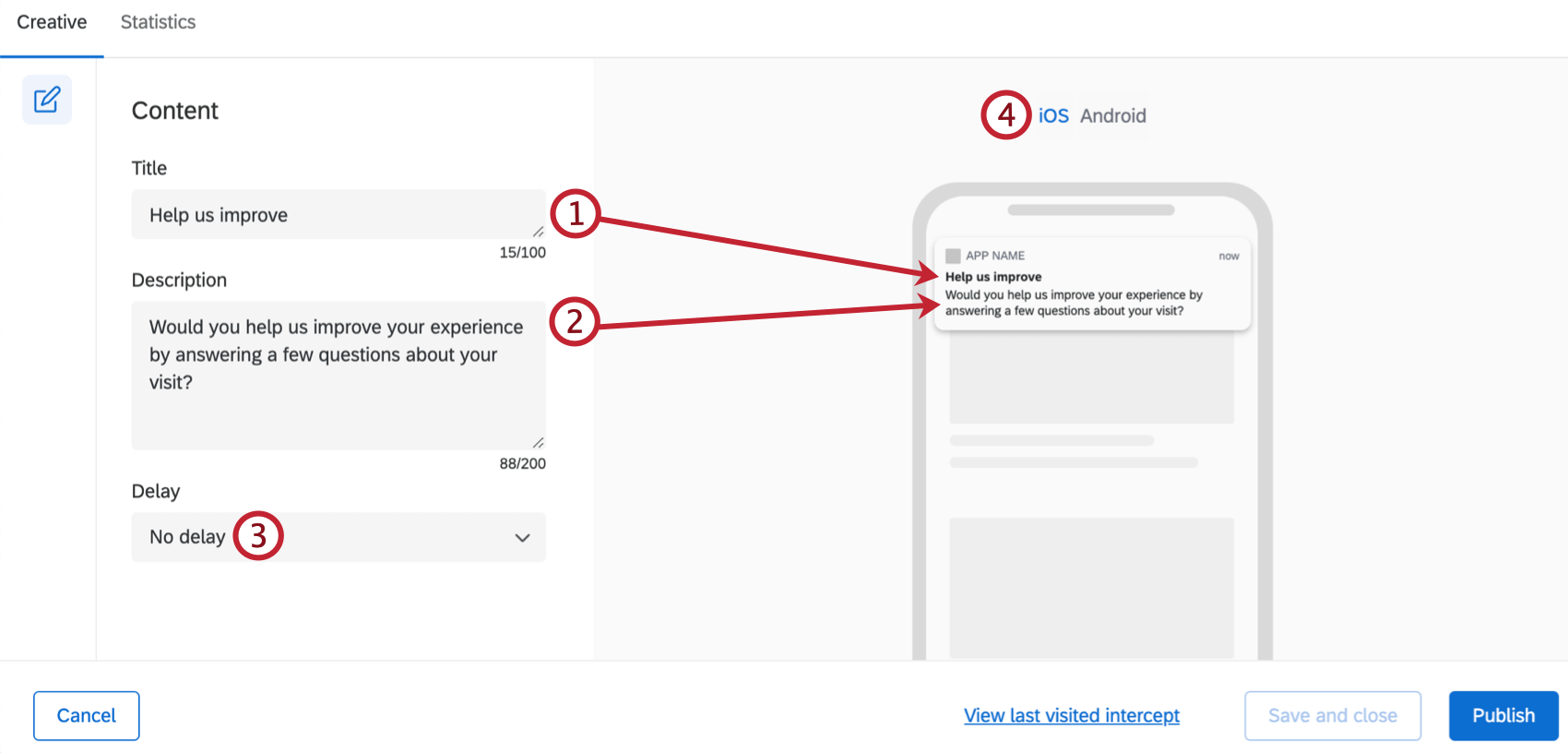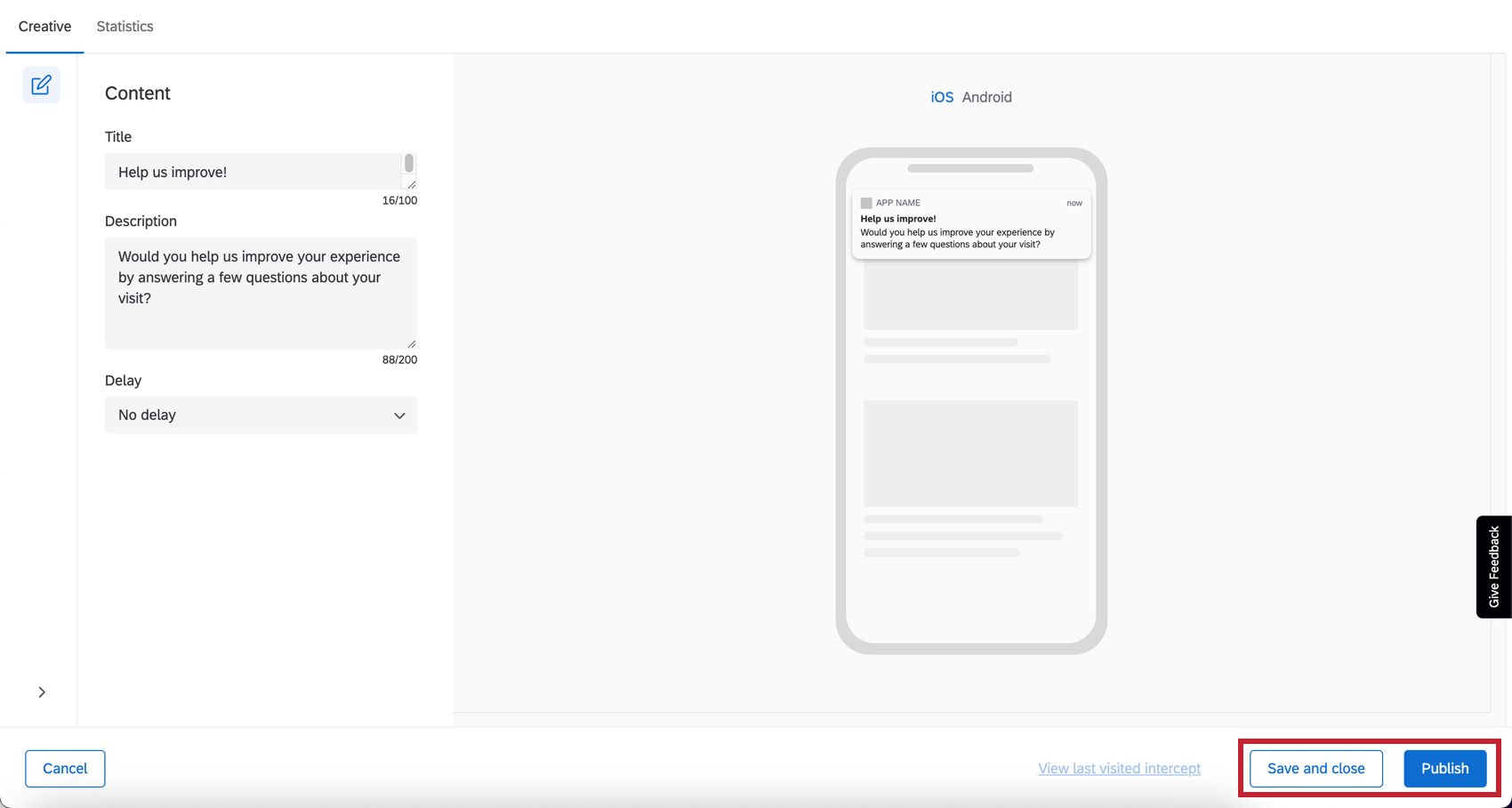Notificação móvel Criativo
Sobre as notificações móveis
Os criativos Notificações de celular fazem parte do SDK de aplicativos móveis, também conhecido como Projetos de feedback de aplicativos móveis. As notificações podem ser usadas para solicitar que os usuários engage em feedback dentro ou fora do aplicativo, o que é especialmente relevante quando se deseja capturar os usuários quando eles estão saindo do aplicativo.
As notificações móveis funcionam criando uma notificação no aplicativo no estilo de banner. Quando o usuário clicar nesse botão, ele será levado para fora do aplicativo para a pesquisa vinculada em um navegador móvel externo.
Configurando o Criativo
Quando você tiver acesso a esse característica, a Mobile Notification estará disponível junto com outros Creatives.
Depois de clicar em Create Criativo, há três opções que você pode personalizar: Título, Descrição e Atraso. Como essas notificações são do tipo banner para dispositivos móveis, há um estilo definido por cada sistema operacional que o Qualtrics não pode substituir, limitando as opções de cor e fonte.
- Título: Especifique o texto do título da notificação.
- Descrição: Especifique o texto a ser exibido no corpo da Notificação.
- Atraso: Especifique quanto tempo após a ação que aciona a notificação ocorrer, a notificação será realmente exibida para o usuário do aplicativo.
Qdica: a ação que aciona o aplicativo é definida ao configurar o Interceptor móvel.
- Altere se sua visualização está no formato iOS ou Android.
Salvar Criativo e Publicar Criativo
Quando terminar de editar e quiser que suas alterações apareçam no aplicativo, clique em Publicar no canto inferior direito.
Configuração de interceptações e integração com um aplicativo móvel
Para obter informações sobre como configurar o restante do SDK de aplicativos móveis, consulte Projetos de feedback de aplicativos móveis.